Ako niste među milijunima ljudi koji se prijavljuju u Trzaj i YouTube da biste gledali druge ljude koji igraju videoigre, možda ne razumijete trend. Nekada sam mrzio da moram čekati svoj red i igrati video igricu s prijateljima. Ovih dana rekordan broj ljudi gleda Twitch streamere kako igraju sve najpopularnije igre.
Iako su Twitch uglavnom koristili igrači računala ili konzola, vi čini imaju mogućnost streaminga s vašeg Android telefona. I s nekim većim naslovima - poput Fortnite, PUBG, i Poziv dužnosti - dostupno za mobitel, stvarno nema razloga ne za pokretanje streaminga s telefona, pogotovo ako koristite vodeći model izdan u posljednjih nekoliko godina.
Verizon nudi Pixel 4a za samo 10 USD mjesečno na novim Neograničenim linijama
Evo kako možete započeti.
YouTube
Iako je YouTube Gaming nekad bio ovdje u ovom vodiču, zbog Google je zaustavio Android aplikaciju prošle godine morali smo izvršiti neke izmjene. Značajke igranja uvrštene su u glavnu aplikaciju YouTube, uključujući opciju streaminga s vašeg telefona.
Međutim, s ovom promjenom za većinu ljudi stvorila se velika prepreka ulasku. Vidite, YouTube sada zahtijeva da imate najmanje 1.000 pretplatnika kako biste mogli streaming s vašeg mobilnog uređaja. To je nesretna promjena, budući da je YouTube Gaming nekada bio jedan od najboljih načina za ustajanje kada je u pitanju streaming vaših Android igara.
Ako ste među onima koji imaju najmanje 1.000 pretplatnika, onda evo kako doći do streaminga s glavnom aplikacijom YouTube.
- Otvori Aplikacija YouTube.
- Dodirnite Ikona snimanja (kamere) pored gumba za pretraživanje.
- Izaberi Ići uživo.
-
Omogućite pristup kameri, mikrofonu, mjestu, a zatim dodirnite Stvori kanal.
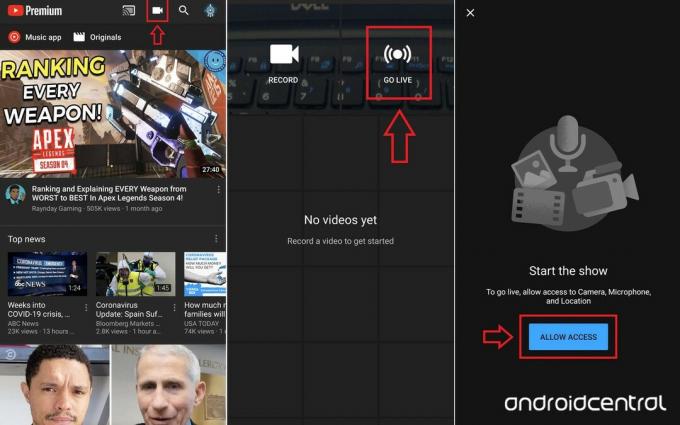 Izvor: Android Central
Izvor: Android Central - Dodirnite ikona telefona u gornjem desnom kutu.
- Postavite svoj naslov streama, opis, i Postavke privatnosti.
- Postavite svoj minijatura i orijentacija zaslona.
-
Izaberi Sljedeći krenuti prema posljednjim koracima.
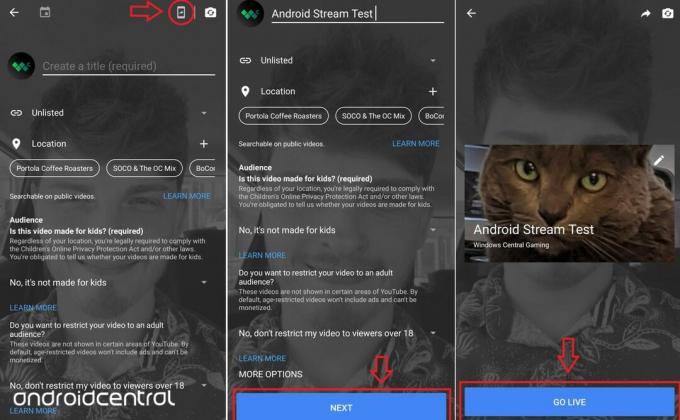 Izvor: Android Central
Izvor: Android Central - Pogoditi Ići uživo za pokretanje struje.
Dvije metode za streaming Trzaj
Twitch je vjerojatno dom najveće internetske zajednice za streaming i postoje dva načina za strujanje Android igara na tu platformu.
Metoda 1: OBS
Za početak, Aplikacija Twitch za mobilne uređaje trenutno vam ne dopušta strujanje igara s vašeg telefona na vaš Twitch račun. Nadamo se da će se ta značajka dodati negdje dolje, iako se čini manje vjerojatnom iz dana u dan. Trenutno vam aplikacija omogućuje streaming "IRL" pomoću kamere i mikrofona vašeg telefona, pa ako želite koristiti Twitch kao platforma za vlogging ili jednostavno želite gledati svoje omiljene twitch streamere, Twitch aplikacija je izvrsna opcija.
Ali ovdje smo da bismo streamirali neke Android igre, što znači da ćete se trebati pripremiti za streaming softver. Najpopularniji softver za streaming s otvorenim kodom je Open Broadcaster Software (OBS). Naši prijatelji u sustavu Windows Central imaju prilično izvrstan vodič za postavljanje OBS-a, pa provjerite treba li vam netko tijekom postupka.
- Vodič za početnike za postavljanje i streaming s OBS-om
Što će vam trebati: računalo sa sustavom OBS, vaš Android telefon u načinu USB za uklanjanje pogrešaka i žičana veza s telefona na računalo.
OBS vam omogućuje snimanje ili strujanje igranja s računala, Maca ili Linuxa na Twitch. Iako su igre na računalu ili konzoli najpopularnije igre za streaming na Twitchu pomoću OBS-a, možete ih povezati Android na vaše računalo pomoću USB otklanjanja pogrešaka i aplikacije za snimanje zaslona za stvaranje izvora video zapisa za OBS izvući iz.
Da biste spremili telefon za dijeljenje zaslona s računalom, morat ćete otključati opcije za programere na telefonu.
- Ići Postavke> O telefonu.
- Dodirnite izgradi broj 10 puta ili dok se ne kaže da ste otključali opcije za programere.
- Unesi Mogućnosti programera i uključite se USB ispravljanje pogrešaka.
- Sve o razvojnim opcijama vašeg telefona
Zatim ćete morati pronaći pouzdanu aplikaciju za pokretanje zaslona telefona na prozoru na računalu. Ja sam se smjestio Vysor, koji je besplatan za preuzimanje i testiranje. Na kraju sam kupio godišnju pretplatu na profesionalni način za 10 dolara jer vam pruža veću kontrolu nad vašom brzinom i razlučivošću. Možete se odlučiti samo za besplatnu verziju, ali nakon što vidite kako to izgleda u OBS-u, poželjet ćete Pro verziju.
Nakon što OBS postavite na svoj Twitch račun, vaš je telefon povezan i struji na vaše računalo, i rasporedili ste stream putem web kamere ili različitih grafika, ne preostaje vam ništa drugo nego pokrenuti streaming!
Metoda 2: Streamlabs
Iako gornja metoda djeluje, postoji lakša opcija. Ako se već bavite streamingom, vjerojatno ste već čuli za Streamlabs. Ako toga niste svjesni, suština je da je Streamlabs impresivan alat koji je 100% usmjeren na to da streaming bude jednostavan i zabavan s moćnim dodacima onome što OBS čini sjajnim.
Ispostavilo se da Streamlabs ima Android aplikaciju dostupnu u Trgovini Play što omogućuje streaming na Twitch, između ostalih platformi, super jednostavno. Samo se prijavite na Twitch, odobrite nekoliko dozvola i prijeđite na streaming. Kao i gornja metoda, i vi ćete slati sve što je na vašem zaslonu, pa pripazite da slučajno ne strujite neke privatne podatke. I uključivanje Ne smetaj toplo se preporučuje.
Na raspolaganju vam je nekoliko opcija, poput razlučivosti i brzine prijenosa, mjesto poslužitelja itd. U usporedbi s gore navedenom metodom, Streamlabs nudi daleko lakše i potpuno mobilno iskustvo strujanja.
Kako strujati na Twitch koristeći Streamlabs
- Preuzmite Aplikacija Streamlabs i prijavite se na Twitch kad zatraži.
- Odobri dopuštenja za mikrofon i zvuk traži, plus postavku koja će mu omogućiti crtanje preko drugih aplikacija.
- Postavite zaslon i kameru Izvori a tvoj Widgeti (možete dodati više u Urednik odjeljak kasnije).
-
Udari crveno Stream gumb u sredini donje trake, unesite podatke o streamu i pritisnite u redu.
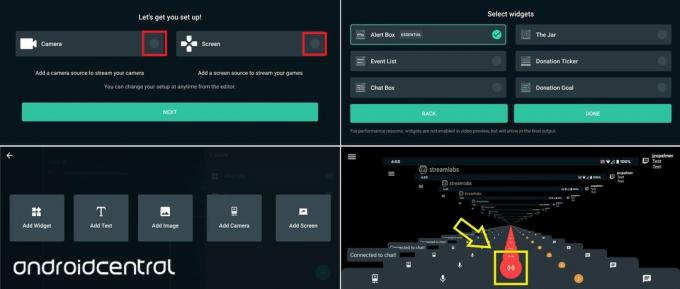 Izvor: Android Central
Izvor: Android Central - Sad prenosite na Twitch!
To su osnove kako započeti s radom na Twitchu. Možete dodati druge izvore poput slika, fotoaparata ako ste ga odlučili ne uključiti u početno postavljanje, prilagoditi veličine izvora itd. U uređivaču. Samo dodirnite izbornik hamburgera i to je prvi mjehurić.
Osobno sam onemogućio Twitch glavu za chat koja se druži kamo god krenuli, ali na vama je želite li je zadržati ili ne; ako ne, krenite u izbornik postavki aplikacije (u odjeljku "Twitch", pri dnu) i isključite ga.
Budući da je Streamlabs posao, postoji premium model pretplate koji nudi više značajki. Iako vjerojatno možete zanemariti većinu njih ako samo želite strujati svoje Android igre, loša strana besplatnog sloja je vodeni žig Streamlabs na samom izlazu toka. Da budem iskren, to nije sve tako loše jer niste povezani s računalom kao prva metoda. Gdje god se nalazili, samo otvorite aplikaciju Streamlabs i započnite streaming svoje igre po želji. Za to se puno može reći.
Koji preferiraš?
Dakle, ovo su vaše dvije najbolje opcije za streaming na Twitch: Streamlabs čini način prikladnijim za streaming u pokretu i ne zahtijeva mnogo postavljen uopće, dok vam OBS daje puno veću kontrolu nad vašim streamom u zamjenu za nešto glomaznije u početku gore.
Zaista je žalosno vidjeti da je YouTube postavio tako pozamašan ulaz za mobilni streaming, pogotovo jer vam Twitch omogućuje besplatni prijenos IRL-a iz njegove aplikacije. YouTube Gaming bilo mi je omiljeno sredstvo streaminga u pokretu, ali avaj.
Jeste li preusmjeravali na Twitch sa svog telefona? Što je s YouTubeom? Javite nam je li vam ovaj vodič pomogao da započnete!
Iskoristite najbolje svoje iskustvo igranja Androida

Izvrstan Bluetooth kontroler za upotrebu s Android igrama koje nude podršku za gamepad koji također uključuje bežični USB ključ za igre na računalima. Preporučuje se!

Ovaj Ventev paket baterija preporučuje se tako često jer je tako kompaktan i prikladan. Dobivate ugrađeni USB-C kabel, ugrađeni AC adapter za punjenje jedinice i kapacitet baterije od 6000mAh.

Od svih nosača i nosača za telefon koje smo testirali, najdosljedniji i najčvršći je originalni prsten Spigen Style. Također ima minimalistički nosač za kuku za nadzornu ploču vašeg automobila.
Možemo zaraditi proviziju za kupnju koristeći naše poveznice. Saznajte više.

Ovo su najbolje bežične slušalice koje možete kupiti po svakoj cijeni!
Najbolje bežične slušalice su udobne, zvuče sjajno, ne koštaju previše i lako se stave u džep.

Sve što trebate znati o PS5: Datum izlaska, cijena i još mnogo toga.
Sony je službeno potvrdio da radi na PlayStationu 5. Evo svega što o tome zasad znamo.

Nokia lansira dva nova proračunska Android One telefona ispod 200 dolara.
Nokia 2.4 i Nokia 3.4 najnoviji su dodaci proračunskoj liniji pametnih telefona tvrtke HMD Global. Budući da su oba Android One uređaja, zajamčeno će dobiti dva glavna ažuriranja OS-a i redovita sigurnosna ažuriranja do tri godine.

Začinite svoj pametni telefon ili tablet najboljim paketima ikona za Android.
Mogućnost prilagodbe uređaja fantastična je jer pomaže da vaš uređaj učinite još više „svojim“. Snagom Androida možete koristiti pokretače nezavisnih proizvođača za dodavanje prilagođenih tema ikona i to su samo neke od naših omiljenih.
